技术热点

SOLIDWORKS快速出图小技巧
通常,我们在SOLIDWORKS软件中设计好产品模型之后,往往还需要将模型生成为二维图纸。大家都知道,在SOLIDWORKS软件中“出图”的步骤是简单而固定的:
打开产品模型→从零件/装配体制作工程图→选择合适的工程图模板→在视图调色板中选择视图放置在工程图上→添加明细栏/标题栏注解。然后,一张工程图就算完成了。
但是,大家可能不知道的是,SOLIDWORKS操作技巧中还有更快的“出图”方式——【设置】
下面我们将介绍两种SOLIDWORKS【设置】方式,帮你加快“出图”速度!
1、设置模型属性
在三维模型中,打开“文档属性”标签,在这一摘要信息对话框中,看到【自定义的标签】,然后只需在【自定义的标签】中输入产品相关属性即可(如质量、材质、审核等)。
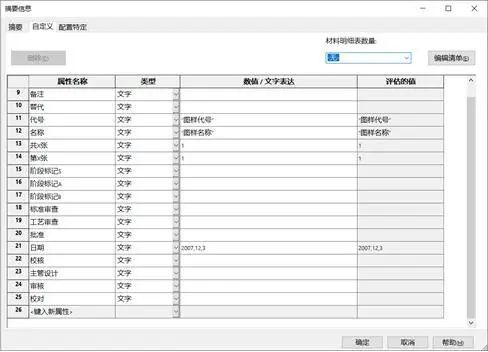
当填写好这些属性之后,在生成工程图时就会发现这些属性自动映射到图纸上了。
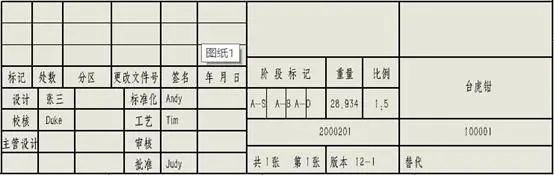
注:需要提前预设好属性和零件/工程图的模板。
2、设置模型项目
在视图上添加尺寸标准是必不可少的一步,通常一般是手动添加,而现在可以试试【模型项目】这一功能。
首先在【视图调色板】中打开“输入注解”—“设计注解”。
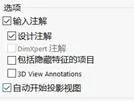
然后点击【模型项目】,选择整个模型(或相应视图),所有尺寸标注自动生成,我们只需调整下尺寸的位置即可。
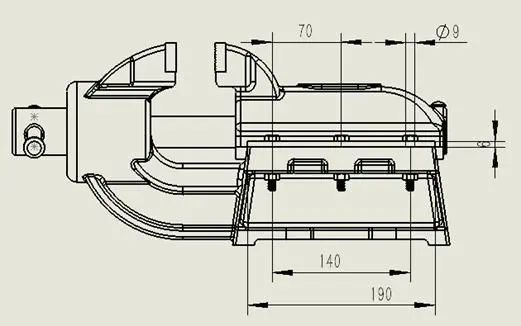
怎么样,如些简单易操作的SOLIDWORKS快速出图技巧您学会了吗?需要了解更多SOLIDWORKS操作技巧,请关注微辰三维公众号或登录官网查询。
 2024-11-17 11:10:32
2024-11-17 11:10:32 浏览次数: 次
浏览次数: 次 返回列表
返回列表





